MicroPython
👉 MicroPython DokumentationMicroPython ist eine Softwareimplementierung einer Programmiersprache. Sie ist weitgehend kompatibel mit Python 3 und für den Betrieb auf einem Mikrocontroller optimiert.
MicroPython ist ein in C geschriebener, vollständiger Python-Compiler und eine Laufzeitumgebung, die auf der Mikrocontroller-Hardware läuft. Enthalten ist eine Auswahl von Python-Kernbibliotheken; MicroPython enthält Module, die dem Programmierer Zugriff auf Low-Level-Hardware ermöglichen. Der Quellcode für das Projekt ist auf 👉 GitHub unter der MIT-Lizenz verfügbar. 1
Mikrocontroller
Als Mikrocontroller (auch µController, µC, MCU oder Einchipmikrorechner) werden Halbleiterchips bezeichnet, die einen Prozessor und zugleich auch Peripheriefunktionen enthalten. In vielen Fällen befindet sich auch der Arbeits- und Programmspeicher teilweise oder komplett auf demselben Chip. Ein Mikrocontroller ist ein Ein-Chip-Computersystem. Für manche Mikrocontroller wird auch der Begriff System-on-a-Chip (SoC) verwendet. 2
Tutorial
Arbeiten Sie sich durch das Tutorial durch. Erstellen Sie für jedes Programm, welches Sie auf den ESP8266 laden, ein neues Projekt - daher ein neuer Ordner im EF-Repository, den Sie direkt in VS Code öffnen (File > Open Folder)
Troubleshooting Keine Verbingung zum esp8266 möglich (Windows)
Möglicherweise ist der installierte USB-Serial Treiber nicht kompatibel. VErsuchen Sie den folgenden Treiber:
Troubleshooting Dateien hochladen
Damit der Datei-Upload funktioniert, muss über eine Konfiguration festgelegt werden, wie der ESP8266 angeschlossen ist.
Suchen Sie dazu in den Einstellungen nach
pymakr.devices.configs
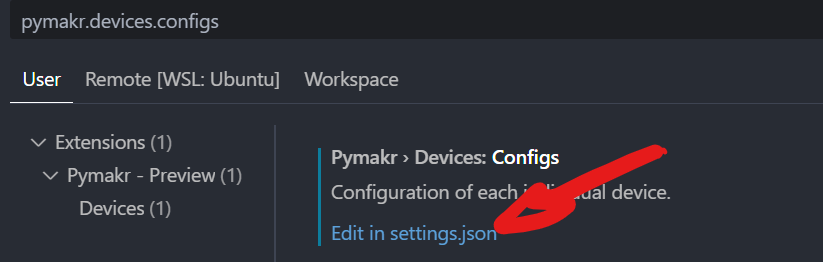
und klicken Sie auf Edit in settings.json. Dort wird für eine Schnittstelle (ein konkreter USB-Anschluss am Laptop oder für jeden USB-Dongle) eine eigene Konfiguration angelegt. Wir benötigen für den ESP8266 eine Konfiguration mit folgenden Einstellungen:
"pymakr.devices.configs": {
"5&1487bdb9&0&6": {
"autoConnect": "onLostConnection",
"name": "USB-Links-Oben",
"username": "micro",
"password": "python",
"hidden": false,
"rootPath": "/",
"adapterOptions": {
"chunkDelay": 20,
"chunkSize": 2048
}
}
}
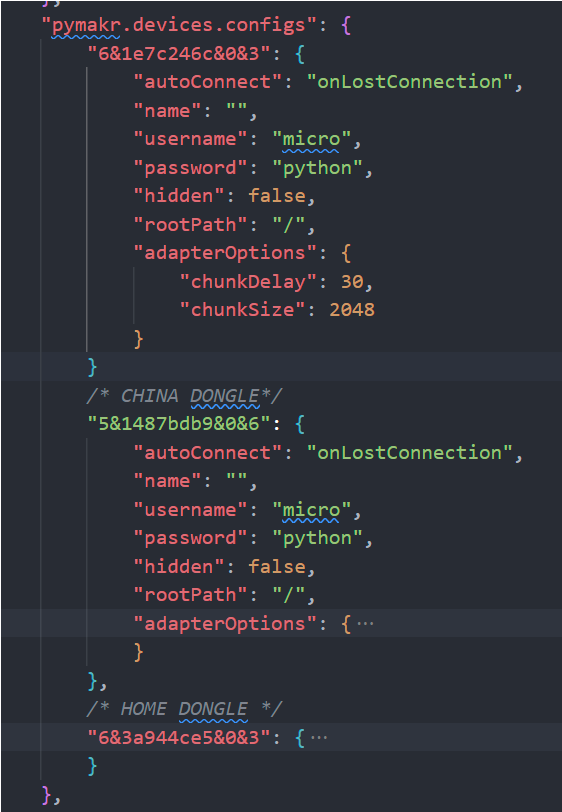
Die Hardware-ID (im obigen Beispiel 5&1487bdb9&0&6) muss dabei für jeden USB-Anschluss individuell angepasst werden. Die Hardware-ID kann über die Seitenleiste PYMAKR: DEVICES ermittelt werden, indem der ESP8266 angeschlossen und verbunden wird:
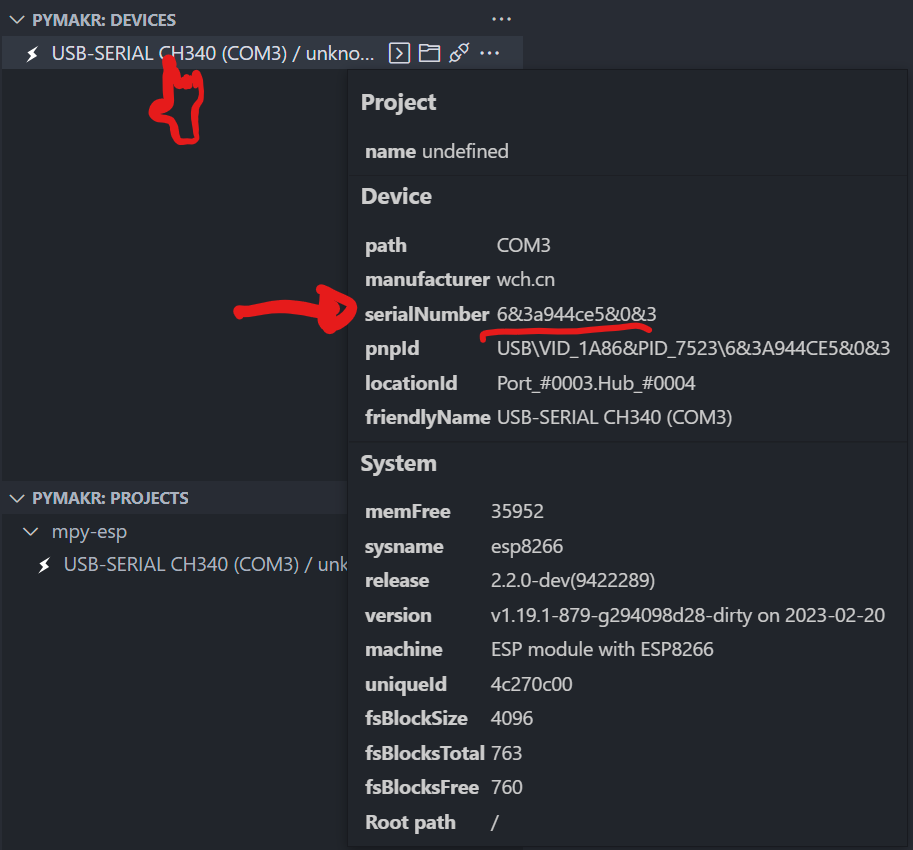
Troubleshooting Keine Ausgabe
Kann passieren, wenn die Ausgaben herausgefiltert werden. In diesem Fall muss das Benachrichtigungsverhalten in den Einstellungen auf debug festgelegt werden.
Suchen Sie nach
pymakr.logLevel
Micro Python